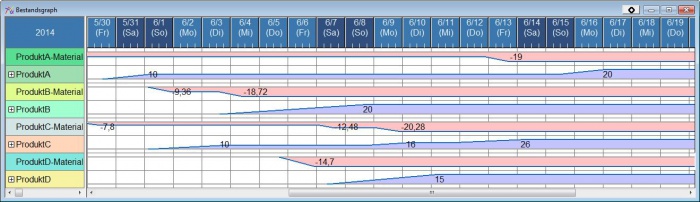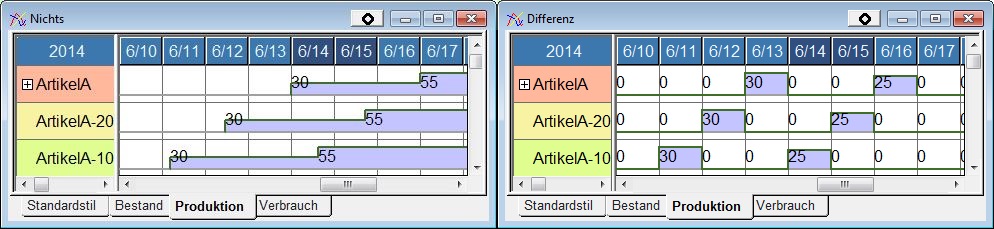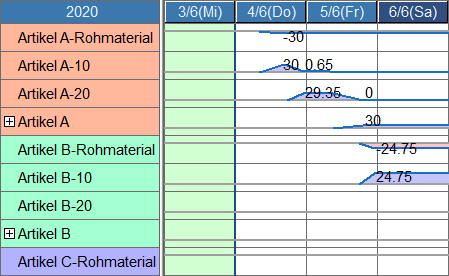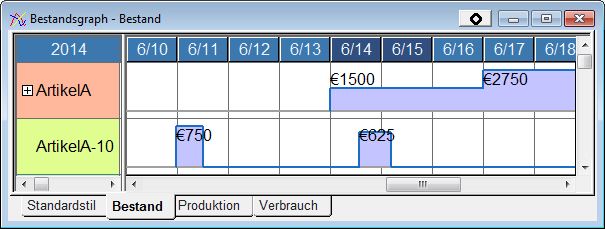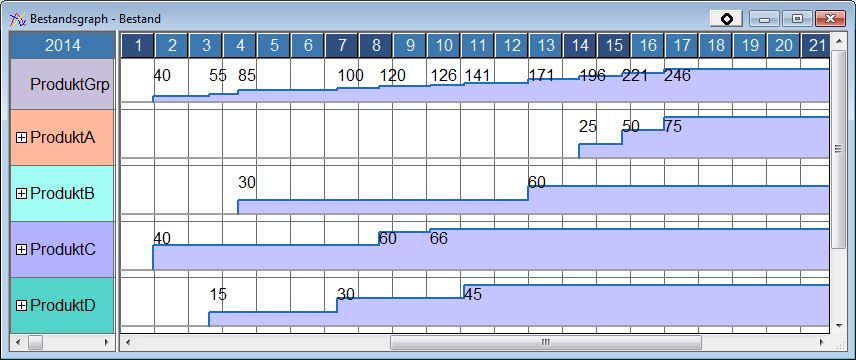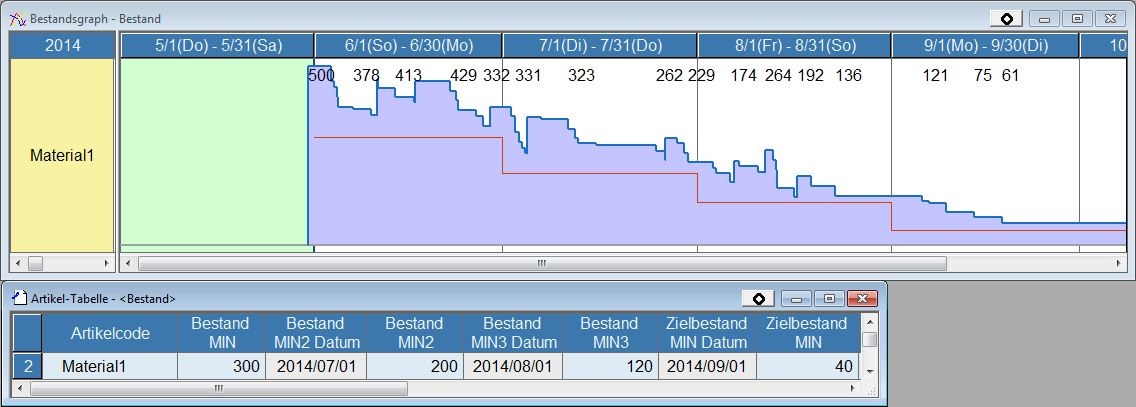Bestandsgraph: Unterschied zwischen den Versionen
JF (Diskussion | Beiträge) |
GK (Diskussion | Beiträge) (→Linie für Bestand MIN anzeigen) |
||
| (5 dazwischenliegende Versionen desselben Benutzers werden nicht angezeigt) | |||
| Zeile 1: | Zeile 1: | ||
{{DISPLAYTITLE:Bestandsgraph}} | {{DISPLAYTITLE:Bestandsgraph}} | ||
<div align="right">Hilfe Nummer: 685000</div> | <div align="right">Hilfe Nummer: 685000</div> | ||
| − | |||
<div align="right">[[Übersicht Fenster des Tabellenzeitdiagramms |Übersicht Fenster des Tabellenzeitdiagramms]]</div> | <div align="right">[[Übersicht Fenster des Tabellenzeitdiagramms |Übersicht Fenster des Tabellenzeitdiagramms]]</div> | ||
<div align="right">[[Menüleiste - Menü Fenster|Menüleiste - Fenster]]</div> | <div align="right">[[Menüleiste - Menü Fenster|Menüleiste - Fenster]]</div> | ||
<hr> | <hr> | ||
| − | Der Bestandsgraph ist ein Tabellenzeitdiagramm, das Bestandsmengen einzelner Artikel grafisch und numerisch abbildet und damit Prognosen zukünftiger Bestandsmengen ermöglicht. | + | [[Image:gui023.jpg|700px|right]] |
| + | Der Bestandsgraph ist ein Tabellenzeitdiagramm, das Bestandsmengen und -änderungen einzelner Artikel grafisch und numerisch abbildet und damit Prognosen zukünftiger Bestandsmengen ermöglicht. | ||
| + | ==Diagramminhalt== | ||
| + | Der Bestandsgraph dient hauptsächlich der Darstellung von Bestandsänderungen. | ||
| − | [[ | + | ===Artikelzeileninhalt=== |
| + | Daneben gibt es weitere Optionen, die in den Anzeigeeinstellungen unter dem Reiter [Diagramminhalt] in der Eigenschaft [Artikelzeileninhalt] eingestellt werden können: | ||
| + | {| | ||
| + | |- | ||
| + | |<ul><li>Bestandsgraph</li> | ||
| + | <li>Produktionsgraph</li> | ||
| + | <li>Verbrauchsgraph</li> | ||
| + | <li>Versandgraph</li></ul> | ||
| + | |<ul><li>Wareneingangsgraph</li> | ||
| + | <li>Fertigungsauftragsliefertreuegraph</li> | ||
| + | <li>Verkaufssauftragsliefertreuegraph</li> | ||
| + | <li>Produktionsdurchlaufzeitgraph</li></ul> | ||
| + | |- | ||
| + | |} | ||
| − | + | [[Image:zaikograph001.jpg]] | |
| − | + | ===Periodenweise Zusammenfassung=== | |
| + | Im Bestandsgraphen können auch periodenweise zusammengefasste Werte angezeigt werden. In den Anzeigeeinstellungen unter dem Reiter [Bestandsgraph] können für die Eigenschaft [Bestandsgraph Zusammenfassungsmodus] die folgenden Optionen eingestellt werden: | ||
| + | {| | ||
| + | |- valign="top" | ||
| + | |<ul><li>Nichts (Standardwert)</li> | ||
| + | <li>Startwert</li> | ||
| + | <li>Endwert</li> | ||
| + | <li>MIN Wert</li></ul> | ||
| + | |<ul><li>MAX Wert</li> | ||
| + | <li>Durchschnittswert</li> | ||
| + | <li>Differenz</li></ul> | ||
| + | |- | ||
| + | |} | ||
| − | + | Ist beispielsweise in den Anzeigeeinstellungen im Reiter [Diagramminhalt] die Eigenschaft [Artikelzeileninhalt] auf "Produktionsgraph" gesetzt und für [Bestandsgraph Zusammenfassungsmodus] "Differenz", dann zeigt der Bestandsgraph nur Produktionsveränderungen relativ zum vorausgehenden Tag an (falls dies die Zusammenfassungsperiode ist). | |
| + | [[Image:zaikograph002.jpg]] | ||
| − | [[ | + | ====Beginn der Zusammenfassungsperiode==== |
| + | Wird auf Wochenbasis zusammengefasst, so kann der Wochenbeginn in der Eigenschaft [Starttag der Woche] definiert werden, Standardwert ist "Montag". In der Regel wird diese Eigenschaft passend zur Eigenschaft [[Übersicht_Fenster_des_Tabellenzeitdiagramms|[Starttag der Woche]]] der Zeitachse des Diagramms gesetzt. | ||
| − | + | Wird auf Monatsbasis zusammengefasst, so kann der Monatsbeginn in der Eigenschaft [Starttag des Monats] definiert werden, Standardwert ist der "1.". Wird hier etwa der "20." gesetzt, so wird vom 20. des Monats bis zum 19. des folgenden Monats zusammengefasst. In der Regel wird diese Eigenschaft passend zur Eigenschaft [[Übersicht_Fenster_des_Tabellenzeitdiagramms|[Starttag des Monats]]] der Zeitachse des Diagramms gesetzt. | |
| − | : | + | ;Hinweis |
| + | :Diese Funktion erfordert mindestens Version 13. | ||
| − | + | ===Text linker Teil=== | |
| + | Im Reiter [Tabelle] der Anzeigeeinstellungen kann die Eigenschaft [Text linker Teil] gesetzt werden, um eine Formel für den Inhalt der Zeilen im linken Teil zu setzen. | ||
| + | ====Beispiel==== | ||
| + | [Artikelcode] + [Artikelname]: <code>ME+'\n '+ME.Name</code> | ||
| − | [[ | + | ===Farbformel Artikel im linken Teil=== |
| + | Im Reiter [Tabelle] der Anzeigeeinstellungen kann die [Farbformel Artikel im linken Teil] gesetzt werden, um die Hintergrundfarbe der Zeilen im linken Teil zu setzen. | ||
| − | + | ====Beispiel==== | |
| + | [Anzeigefarbe] der [Spezifikation-1]: <code>ME.Spec1.Color</code> | ||
| − | : | + | [[Image:Bestand_Spezifikation1.png]] |
| + | ===Bestandsänderungsmodus=== | ||
| + | Es gibt diverse Darstellungsoptionen für den Bestandsgraphen, welche unter der Eigenschaft [Bestandsänderungsmodus] für Artikel eingestellt werden können. | ||
| + | ; Sofort | ||
| + | : Bestandsgraphen ändern sich abrupt zum Ende (Produktionsgraph) oder zum Start (Verbrauchsgraph) von Vorgängen (oder genauer zur [Zeit] von Input- bzw. Output-Anweisungen) auf aktuelle Werte. | ||
| + | ; Linear | ||
| + | : Bestandsgraphen verändern sich linear, entsprechend des Produktionsfortschrittes. | ||
[[Image:zaikograph003.jpg]] | [[Image:zaikograph003.jpg]] | ||
| − | + | Ist der [Bestandsänderungsmodus] eines Artikels nicht "Sofort/sofort" und während einem Vorgang für diesen Artikel gibt es einen "Bestandsauftrag (Fluktuation)" für den gleichen Artikel, so kann es sein, dass die Darstellung nicht korrekt ist. Mehr dazu [[Anzeige 11||hier]]. | |
| + | ===Beschriftung=== | ||
| + | Der Text im Bestandsgraphen zeigt standardmäßig Mengen an. In den Anzeigeeinstellungen, Reiter [Bestandsgraph], Eigenschaft [Zahlenformat] kann dies verändert werden, so dass beispielsweise der Geldwert des Bestandes angezeigt wird. | ||
[[Image:zaikograph004.jpg]] | [[Image:zaikograph004.jpg]] | ||
| − | === | + | ===Gruppenanzeige=== |
| − | + | Bestandsgraphenzeilen für Artikelgruppen zeigen den Gesamtbestand der jeweiligen Gruppe. | |
| + | |||
| + | [[Image:zaikochart-group.jpg]] | ||
| + | === Linie für Mindestbestände anzeigen === | ||
| + | Ist der [Bestand MIN] eines Artikels gesetzt (ebenso [Bestand MIN 2], [Bestand MIN 3] oder [Zielbestand MIN]), so wird dieser als rote Linie angezeigt. | ||
| − | + | [[Image:kikanzaiko02.jpg]] | |
| − | |||
| + | ==Menü== | ||
| + | Im Bestandsgraphen können verschiedene Aktionen über [Diagramm] in der [[Menüleiste - Menü Diagramm - Bestandsgraph|Menüleiste]] durchgeführt werden. | ||
| + | ==Kontextmenü== | ||
| + | Durch Rechtsklick auf die jeweiligen Bereiche des Bestandsgraphen öffnen sich ein entsprechendes Kontextmenü. | ||
*[[Kontextmenü Hauptteil - Bestandsgraph |Kontextmenü "Hauptteil" - Bestandsgraph]] | *[[Kontextmenü Hauptteil - Bestandsgraph |Kontextmenü "Hauptteil" - Bestandsgraph]] | ||
*[[Kontextmenü Oberer Teil - Bestandgraph|Kontextmenü "Oberer Teil" - Bestandsgraph]] | *[[Kontextmenü Oberer Teil - Bestandgraph|Kontextmenü "Oberer Teil" - Bestandsgraph]] | ||
| Zeile 53: | Zeile 103: | ||
*[[Kontextmenü Linker Teil - Bestandsgraph|Kontextmenü "Linker Teil" - Bestandsgraph]] | *[[Kontextmenü Linker Teil - Bestandsgraph|Kontextmenü "Linker Teil" - Bestandsgraph]] | ||
*[[Kontextmenü Eckteil - Bestandsgraph |Kontextmenü "Eckteil" - Bestandsgraph]] | *[[Kontextmenü Eckteil - Bestandsgraph |Kontextmenü "Eckteil" - Bestandsgraph]] | ||
| − | |||
| − | |||
| − | |||
| − | |||
| − | |||
| − | |||
| − | |||
| − | |||
| − | |||
| − | |||
| − | |||
| − | |||
| − | |||
| − | |||
| − | |||
<hr> | <hr> | ||
<div align="right">Hilfe Nummer: 685000</div> | <div align="right">Hilfe Nummer: 685000</div> | ||
Aktuelle Version vom 10. Juni 2020, 19:10 Uhr
Der Bestandsgraph ist ein Tabellenzeitdiagramm, das Bestandsmengen und -änderungen einzelner Artikel grafisch und numerisch abbildet und damit Prognosen zukünftiger Bestandsmengen ermöglicht.
Inhaltsverzeichnis
Diagramminhalt
Der Bestandsgraph dient hauptsächlich der Darstellung von Bestandsänderungen.
Artikelzeileninhalt
Daneben gibt es weitere Optionen, die in den Anzeigeeinstellungen unter dem Reiter [Diagramminhalt] in der Eigenschaft [Artikelzeileninhalt] eingestellt werden können:
|
|
Periodenweise Zusammenfassung
Im Bestandsgraphen können auch periodenweise zusammengefasste Werte angezeigt werden. In den Anzeigeeinstellungen unter dem Reiter [Bestandsgraph] können für die Eigenschaft [Bestandsgraph Zusammenfassungsmodus] die folgenden Optionen eingestellt werden:
|
|
Ist beispielsweise in den Anzeigeeinstellungen im Reiter [Diagramminhalt] die Eigenschaft [Artikelzeileninhalt] auf "Produktionsgraph" gesetzt und für [Bestandsgraph Zusammenfassungsmodus] "Differenz", dann zeigt der Bestandsgraph nur Produktionsveränderungen relativ zum vorausgehenden Tag an (falls dies die Zusammenfassungsperiode ist).
Beginn der Zusammenfassungsperiode
Wird auf Wochenbasis zusammengefasst, so kann der Wochenbeginn in der Eigenschaft [Starttag der Woche] definiert werden, Standardwert ist "Montag". In der Regel wird diese Eigenschaft passend zur Eigenschaft [Starttag der Woche] der Zeitachse des Diagramms gesetzt.
Wird auf Monatsbasis zusammengefasst, so kann der Monatsbeginn in der Eigenschaft [Starttag des Monats] definiert werden, Standardwert ist der "1.". Wird hier etwa der "20." gesetzt, so wird vom 20. des Monats bis zum 19. des folgenden Monats zusammengefasst. In der Regel wird diese Eigenschaft passend zur Eigenschaft [Starttag des Monats] der Zeitachse des Diagramms gesetzt.
- Hinweis
- Diese Funktion erfordert mindestens Version 13.
Text linker Teil
Im Reiter [Tabelle] der Anzeigeeinstellungen kann die Eigenschaft [Text linker Teil] gesetzt werden, um eine Formel für den Inhalt der Zeilen im linken Teil zu setzen.
Beispiel
[Artikelcode] + [Artikelname]: ME+'\n '+ME.Name
Farbformel Artikel im linken Teil
Im Reiter [Tabelle] der Anzeigeeinstellungen kann die [Farbformel Artikel im linken Teil] gesetzt werden, um die Hintergrundfarbe der Zeilen im linken Teil zu setzen.
Beispiel
[Anzeigefarbe] der [Spezifikation-1]: ME.Spec1.Color
Bestandsänderungsmodus
Es gibt diverse Darstellungsoptionen für den Bestandsgraphen, welche unter der Eigenschaft [Bestandsänderungsmodus] für Artikel eingestellt werden können.
- Sofort
- Bestandsgraphen ändern sich abrupt zum Ende (Produktionsgraph) oder zum Start (Verbrauchsgraph) von Vorgängen (oder genauer zur [Zeit] von Input- bzw. Output-Anweisungen) auf aktuelle Werte.
- Linear
- Bestandsgraphen verändern sich linear, entsprechend des Produktionsfortschrittes.
Ist der [Bestandsänderungsmodus] eines Artikels nicht "Sofort/sofort" und während einem Vorgang für diesen Artikel gibt es einen "Bestandsauftrag (Fluktuation)" für den gleichen Artikel, so kann es sein, dass die Darstellung nicht korrekt ist. Mehr dazu |hier.
Beschriftung
Der Text im Bestandsgraphen zeigt standardmäßig Mengen an. In den Anzeigeeinstellungen, Reiter [Bestandsgraph], Eigenschaft [Zahlenformat] kann dies verändert werden, so dass beispielsweise der Geldwert des Bestandes angezeigt wird.
Gruppenanzeige
Bestandsgraphenzeilen für Artikelgruppen zeigen den Gesamtbestand der jeweiligen Gruppe.
Linie für Mindestbestände anzeigen
Ist der [Bestand MIN] eines Artikels gesetzt (ebenso [Bestand MIN 2], [Bestand MIN 3] oder [Zielbestand MIN]), so wird dieser als rote Linie angezeigt.
Menü
Im Bestandsgraphen können verschiedene Aktionen über [Diagramm] in der Menüleiste durchgeführt werden.
Kontextmenü
Durch Rechtsklick auf die jeweiligen Bereiche des Bestandsgraphen öffnen sich ein entsprechendes Kontextmenü.
- Kontextmenü "Hauptteil" - Bestandsgraph
- Kontextmenü "Oberer Teil" - Bestandsgraph
- Kontextmenü "Kopfteil" - Bestandsgraph
- Kontextmenü "Linker Teil" - Bestandsgraph
- Kontextmenü "Eckteil" - Bestandsgraph